Vous cherchez régulièrement des valeurs bien précises dans des fichiers Excel volumineux ? Épargnez-vous de longues recherches fastidieuses à travers chaque onglet grâce à cette astuce simple et efficace.
Tout d’abord, une petite précision terminologique. Voici un exemple de classeur Excel qui comprend plusieurs onglets, aussi appelés « feuilles ».
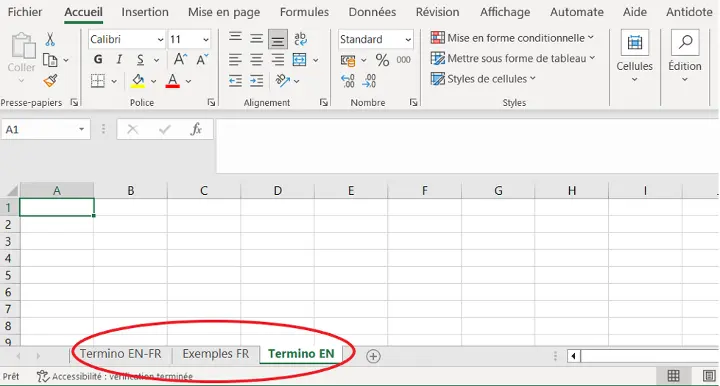
1. Lancez une recherche
Cliquez sur l’onglet Accueil et dans le groupe Édition, sélectionnez Rechercher.
→ Astuce : CTRL + F

2. Introduisez le terme recherché
Indiquez le terme dans le champ Rechercher et sélectionnez Options pour affiner votre recherche.
- Si vous cherchez des données dans un onglet particulier, sélectionnez Feuille.
- En revanche, si vous souhaitez étendre la recherche à l’ensemble du fichier, choisissez Classeur.
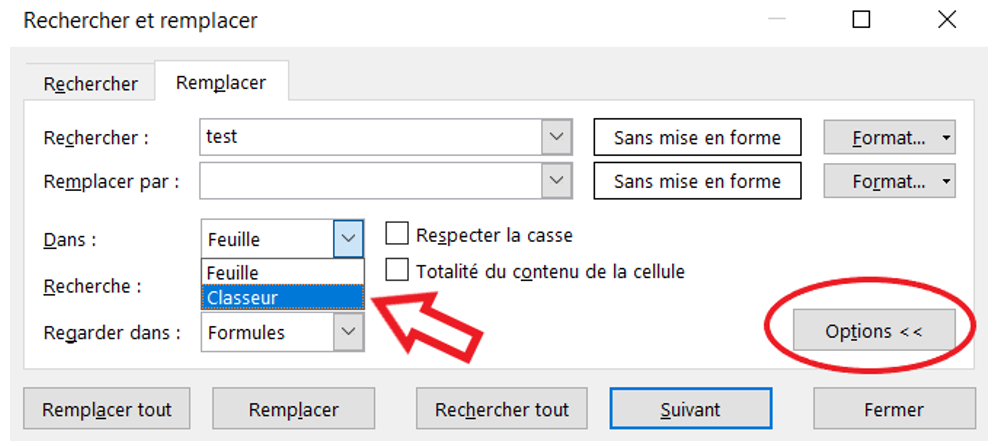
Recherche approfondie
Pour chercher plusieurs termes (similaires) à la fois, vous pouvez utiliser les caractères génériques suivants :
- le point d’interrogation (?)
Utilisez-le pour remplacer un caractère. Par exemple, si vous insérez « ?oudre », vous tomberez sur les résultats suivants : coudre, moudre, poudre, foudre…
- l’astérisque (*)
Utilisez ce symbole pour rechercher une chaîne de caractères. Par exemple, « qu* » renvoie vers les résultats suivants : équitation, pourquoi, quelqu’un, quoi, question, que, qui…
Vous voilà maintenant capable de trouver ce que vous cherchez en moins de temps qu’il n’en faut pour le dire.
À bientôt pour d’autres conseils !
Ne manquez aucune de nos astuces, suivez-nous sur LinkedIn et Facebook.